Hvad er et SIM-kort til Android? Android SIM-kort er et lille, men kraftfuldt mikroelektronisk kredsløb, som har mulighed for at gemme mere end 750 Android-telefonkontakter. Når det kommer til at gemme kontakter, er SIM-kortet det første valg, vi vil overveje for de fleste Android-telefonbrugere.
Bekvemt kan du overføre kontakter mellem forskellige telefoner via SIM-kort. Men hvad vil du gøre, hvis kontakterne fra SIM-kortet ved et uheld er blevet slettet eller utilsigtet slettet på Android-telefonen, såsom Samsung Galaxy S7 edge, Sony Xperia Z5 og mere?
Er der nogen sikker måde at få tilbage Android SIM-kortkontakter? Ja, selvfølgelig, fortsæt med at læse, så får du vejen til gendanne de slettede kontakter fra SIM-kortet.
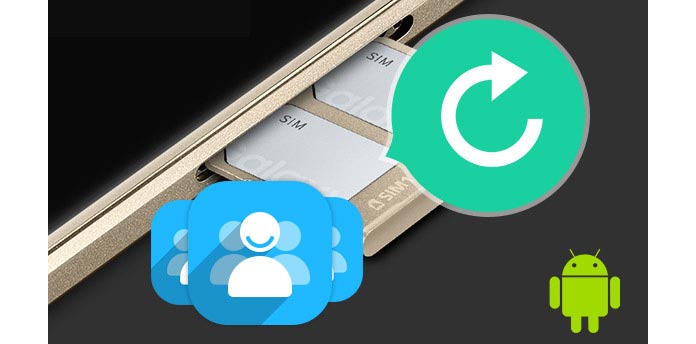
Vil du nemt og effektivt gendanne SIM-kortkontakter på Android-telefonen? Og her vil vi oprigtigt anbefale dig en anerkendt og fleksibel SIM-kort kontakter opsving til Android - FoneLab til Android. Med det kan du sikkert gendanne de slettede eller mistede SIM-data fra SIM-hukommelsen med flere klik. Desuden er det et fantastisk værktøj til gendannelse af Android-data til at hente alle slettede Android-data. For det første skal du downloade det her.
Trin 1Installer FoneLab til Android
Når du har downloadet denne software til gendannelse af SIM-kort til Android på din Windows-computer eller Mac, og installer og kør derefter den.

Trin 2Tilslut din Android-smarttelefon
Tilslut din Android-smarttelefon til pc eller Mac med et USB-kabel. SIM-kortgendannelsesværktøjet registrerer automatisk din Android-enhed. Hvis der ikke er noget svar på din computer, skal du muligvis først downloade Android-enhedsdrevet på det.

1. Gør ikke noget på din telefon under gendannelsesprocessen, ellers kan dine Android-data blive overskrevet eller slettet.
2. Frakobl ikke din telefon med computeren.
Trin 3Tillad USB-debugging på din telefon
Når programmet genkender versionen af din telefon, vil det bede dig om at tillade tilstanden fejlsøg USB på Android-enheden. Vælg "Tillad" derefter. Hvis der ikke er nogen prompt, skal du tænde den selv.

For Android 2.3 og tidligere versioner: Vælg "Indstillinger"> "Programmer"> "Udvikling"> "USB-fejlfinding".
For Android 3.0 - 4.1: Vælg "Indstillinger"> "Udviklerindstillinger"> "USB-fejlfinding".
For Android 4.2 og nyere versioner: Klik på "Indstillinger"> "Om telefon". Vælg "Byg nummer" i syv gange, indtil du ser en meddelelse om udviklertilstand viser. Gå derefter tilbage til klik på "Indstillinger"> "Udviklerindstillinger"> "USB-fejlfinding".
Trin 4Vælg kontakter for at komme tilbage
Når din Android-smartphone er tilsluttet med succes, kommer du ind i grænsefladen, hvor du kan vælge filtypen for at komme tilbage. Her kan du tjekke "Kontakt". Ud over kontakter er du i stand til at vælge opkaldshistorik, meddelelser, vedhæftede filer, WhatsApp-meddelelser og dens vedhæftede filer, galleri, billedbibliotek, videoer samt dokumenter til gendannelse. Vælg og markér, hvad du vil gendanne, og tryk derefter på knappen "Næste" for at lade programmet scanne din enhed.

Trin 5 Godkend dataadgangstilladelse
Derefter dukker et program op på din telefon, FoneGo, og du skal trykke på "Installer via USB" i "Udviklerindstillinger".

Efter den vellykkede installation skal du give denne software tilladelse til at få adgang til dine Android-telefonkontakter.
Hvis du har godkendt det, men programmet ikke registrerede godkendelsesstatus korrekt, skal du klikke på "Jeg har godkendt". Eller du kan vælge "Scan autoriserede filer" for at starte scanning af telefondata.

Trin 6Forhåndsvis og gendan Android-filer
Efter et stykke tid scannes alle SIM-kortkontakter fra Android og vises i kategori i venstre kolonne. Vælg fanen "Kontakter", så ser du tydeligt, at alle SIM-kortkontakter vises i hovedvinduet. Du kan se en detaljeret information om hver kontakt, inklusive navn, telefonnummer, e-mail-adresse og så videre. Derefter kan du let vælge hvad du vil have tilbage. Ved siden af kan du skubbe knappen øverst for kun at vise de slettede kontakter. Brug også søgefunktionen øverst til højre for hurtigt at finde målkontakten.

Endelig skal du klikke på knappen "Gendan" i nederste højre hjørne og vælge destinationsmappen for at hente de slettede eller mistede kontakter fra SIM-kortet på Android. SIM-kortgendannelsesværktøjet til Android gendanner kontakter i formatet VCF (vCard) eller HTML, så du kan gemme kontakterne i Gmail eller Microsoft Outlook på computeren. Denne Android-kontaktergendannelse er kompatibel med næsten enhver Andorid-version som LG, ZTE, Samsung, Huawei, Mototrola, HTC og meget mere.
Du kan være interesseret i: Sådan gendannes slettede fotos fra SD-kort
Du kan lære trinnene fra videoen herunder:

